Win7启用WLAN AutoConfig服务的步骤
2015-11-24 12:38作者:xiaoxiao
大家肯定遇到过,在Win7操作系统中无线网络无法使用或无法搜到信号的情况,而出现这种情况的原因可能就是因为WLAN AutoConfig服务没有启用,因为Win7中增加了无线网卡的控制,需要开启这个服务才能连接到无线网络,下面我们就看一下Win7启用WLAN AutoConfig服务的步骤。
1、打开电脑之后,在Win7系统桌面直接找到“计算机”图标,然后单击右键选择“管理”选项;
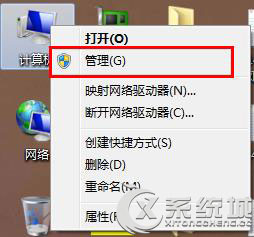
2、在计算机管理窗口里面,逐一点击打开下面的选项:“服务和应用程序”、“服务”按钮;
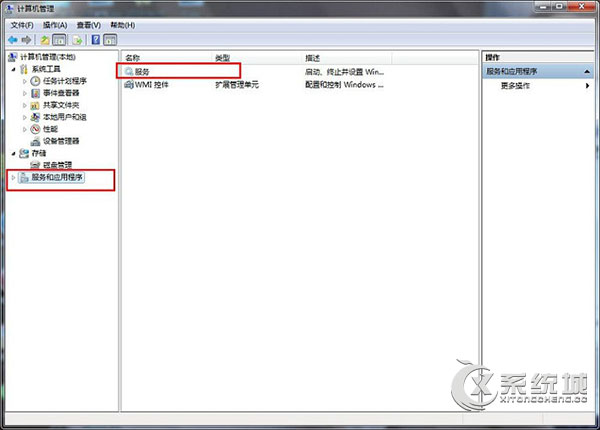
3、在 “服务”选项卡下,找到“WLAN AutoConfig”服务之后,直接将其选中;
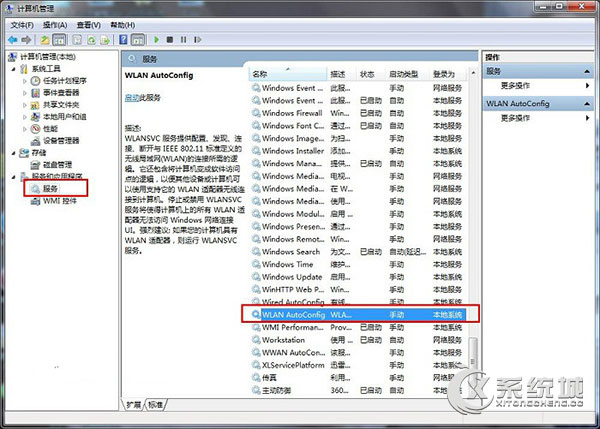
4、最后在属性窗口下面,把启动类型修改成“自动”,完成之后直接单击确定就可以了。
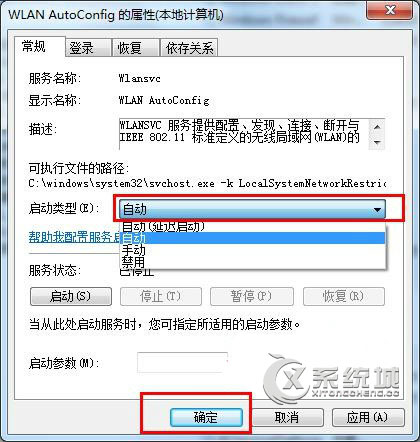
以上就是Win7启用WLAN AutoConfig服务的步骤,相反的选择禁用就可以关闭这项服务,开启后就能检测到无线信号了,就可以连接无线网络进行上网了。